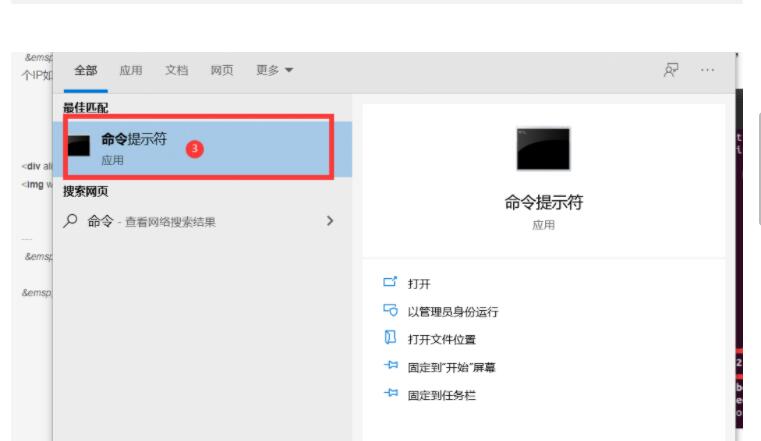
实现Win10环境下的MATLAB与虚拟机Ubuntu中的ROS的通讯的方法
本文主要介绍如何实现Win10环境下的MATLAB与虚拟机Ubuntu中的ROS的通讯,虚拟机我采用的是VMware16.1.1中安装了Ubuntu20.04,并安装ROS Noetic 版本 一、虚拟机Ubuntu中配置 1、在ubuntu终端输入以下命令查看本机地址ifconfig 如下图所示我目前的IP是192.168.3.128 2、将本机IP写入到.bashrc文件
本文主要介绍如何实现Win10环境下的MATLAB与虚拟机Ubuntu中的ROS的通讯,虚拟机我采用的是VMware16.1.1中安装了Ubuntu20.04,并安装ROS Noetic 版本
一、虚拟机Ubuntu中配置
1、在ubuntu终端输入以下命令查看本机地址
ifconfig
如下图所示我目前的IP是192.168.3.128
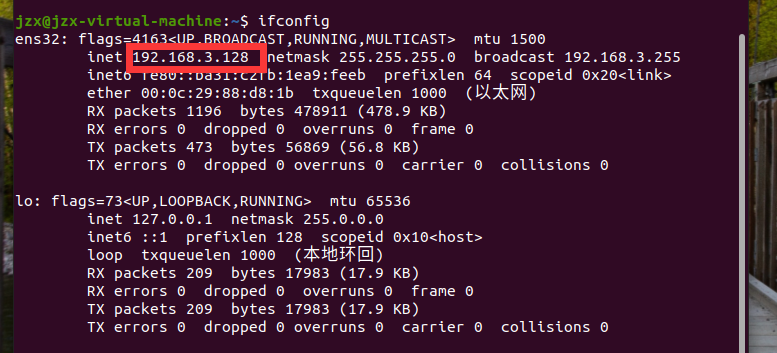
2、将本机IP写入到.bashrc文件
打开home文件夹,按Ctrl+h显示隐藏的文件,选择.bashrc并打开(注意并不一定是在home文件夹下,如果没有就往下一级看看有没有,比如我的就在home/jzx/ 下,并没有在home文件夹下)
打开后在最后加入以下命令(后面的IP改为你的虚拟机的IP),然后保存退出
export ROS_IP=192.168.3.128
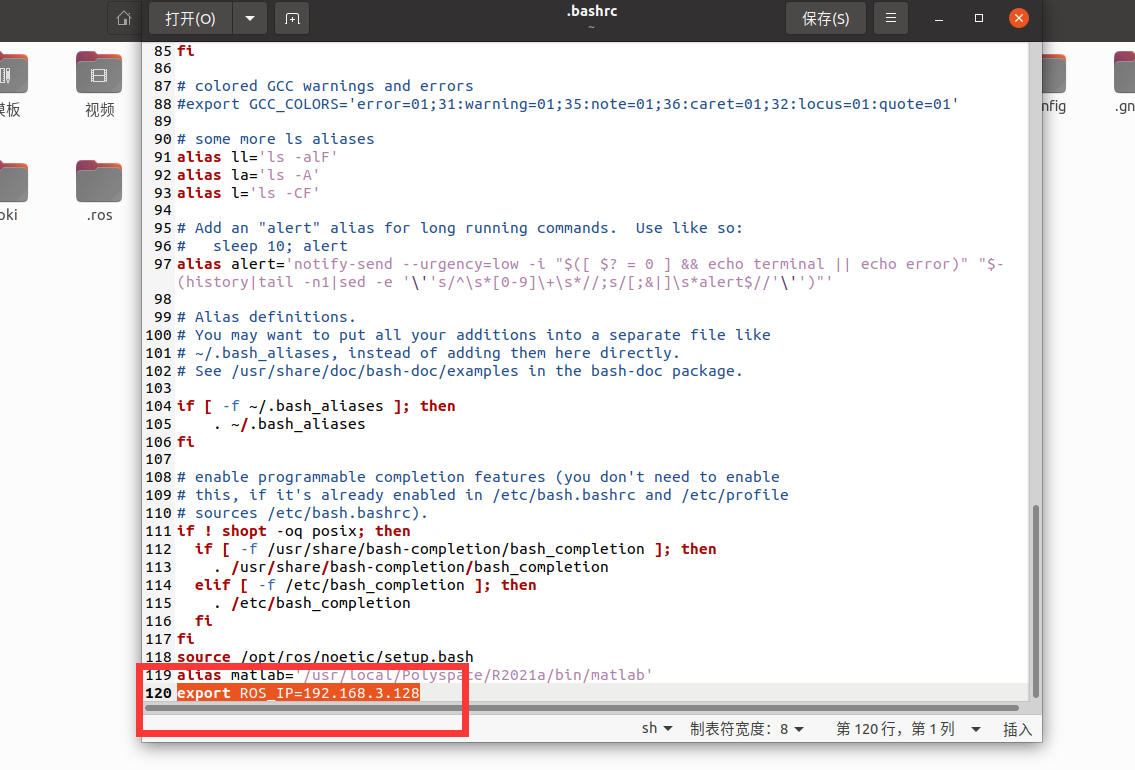
3、启动roscore,并获取ROS输出的IP
在终端输入roscore启动,可以发现此时roscore会输出一个IP如下图所示(记住这个IP后面会用到)
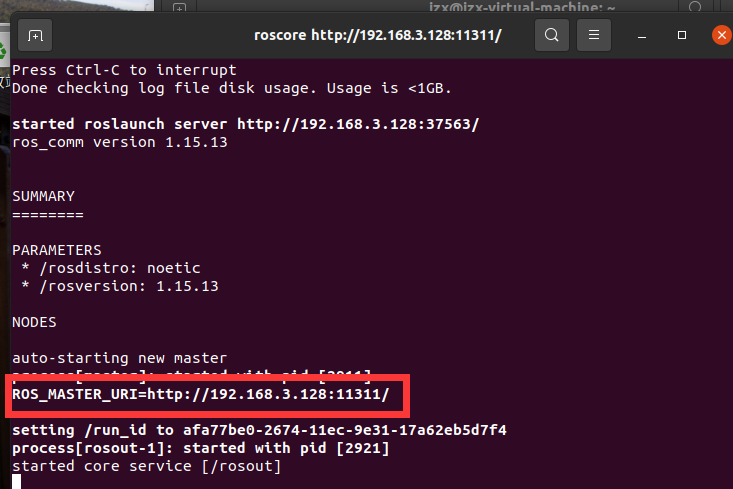
二、Win10环境下MATLAB的配置
1、在Win10的搜索处输入命令提示符,并打开,输入以下命令,获取本机IP地址
ipconfig
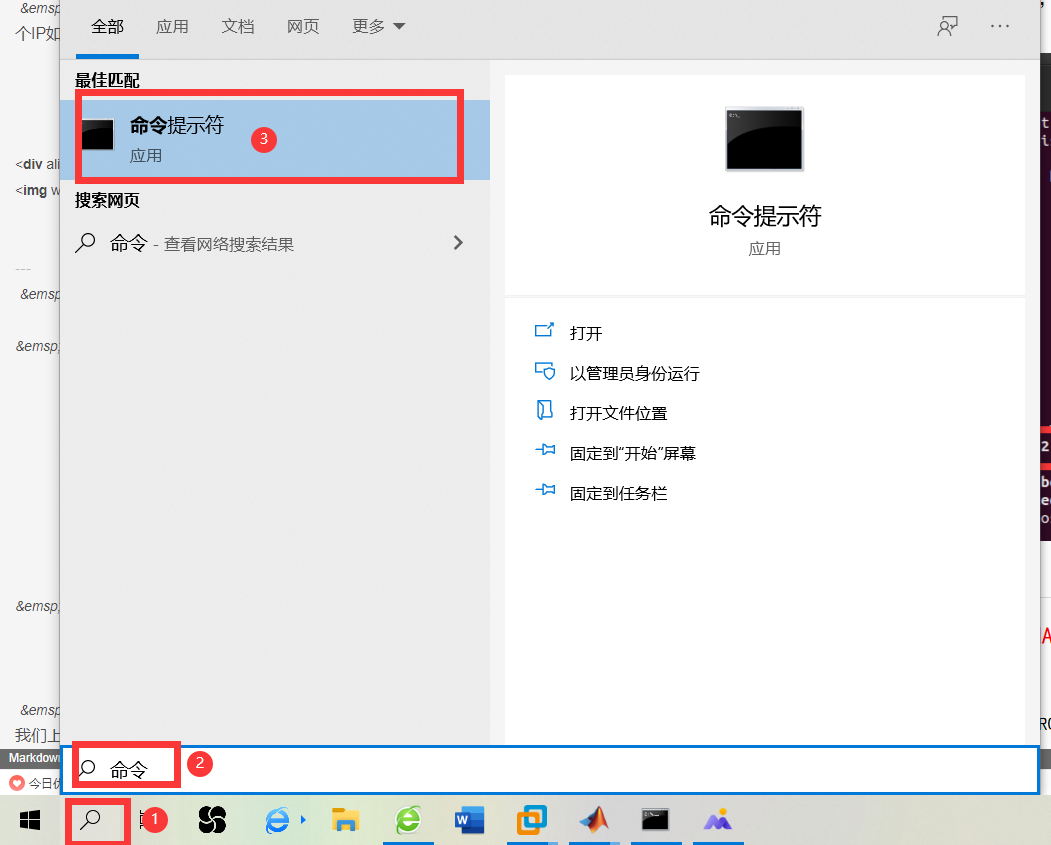
我的电脑的网络用的是WLAN,所以查看WLAN连接的IP是多少,如下图所示,我的IP是10.21.31.170(记住这个IP,下一步会用到)
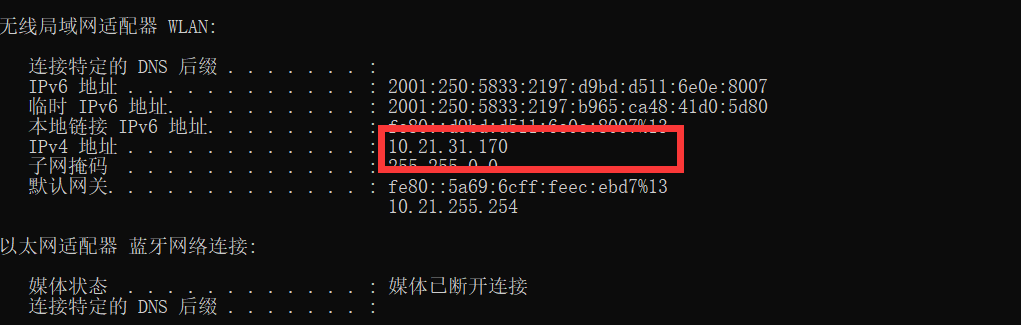
2、打开MATLAB,建立与ROS的连接
在MATLAB的命令行窗口输入以下语句,后半部分就是我们在文章第一部分的最后ROS输出的那个IP
setenv('ROS_MASTER_URI','http://192.168.3.128:11311')
在MATLAB的命令行窗口输入以下语句,后半部分就是我们在刚才得到的本机的IP地址
setenv('ROS_IP','10.21.31.170')
在MATLAB的命令行窗口输入rosinit,得到以下反馈信息,说明MATALB与ROS已经成功建立连接

三、验证通讯
我们让Win10环境下的MATLAB发布小乌龟的速度信息,控制虚拟机Ubuntu中的ROS的小乌龟运动,如下所示,可以见到小乌龟按照MATLAB发布的控制指令运行,通讯成功

关于使用MATLAB发布指令控制小乌龟运动,使用MATLAB接收小乌龟的运动信息,使用MATALB生成ROS代码等,我在之前的文章中已经详细介绍过了,有兴趣的自行阅读,链接如下:
https://blog.csdn.net/qq_44339029/article/details/120606235?spm=1001.2014.3001.5502
或者你可以点击如下超链接进行跳转:
详细介绍如何在Ubuntu中实现MATLAB与ROS的通讯,借助MATALB进行ROS开发(点击可跳转)
更多推荐
 已为社区贡献8条内容
已为社区贡献8条内容









所有评论(0)